Poista Finding Discount mainokset (Poisto-opas)
Finding Discount mainosten Poisto-ohje
Mikä on Finding Discount mainokset?
Mikä on Finding Discount?
Finding Discount ei ole vaarallinen ohjelma eikä sillä ole mitään niiden ominaisuuksia. Sitä ei kuitenkaan voida kutsua luotettavaksi ohjelmaksi. Se pystyy aiheuttamaan todellista tuhoa ihmisten nettiselaimilla ja ärsyttämään heidät hengiltä. Luultavasti ymmärrät kaiken kun kerromme sen olevan mainosohjelman tyyppinen sovellus joka kuuluu myös potentiaalisesti ei toivotut ohjelmat (PUP) kategoriaan. Tällaisilla termeillä viitataan ohjelmiin jotka ovat mainosten tukemia selaimen lisäosia, liitteitä, työkalupalkkeja tai laajennuksia ja niitä levitetään yleensä ’Niputtamalla’. Tämä tarkoittaa, että Finding Discount lisäosa voi koettaa tunkeutua tunkeutua tietokoneellesi ilman lupaa, muiden freeware ja shareware ohjelmien mukana. Tällaisen tunkeutumisen jälkeen, Finding Discount virus voi alkaa seuraamaan sinua ja nettiselaamistasi. Kun se on kerännyt tarvittavat tiedot, kuten hakusanat, useimmiten vieraillut verkkosivut, niille annetut tiedot, klikkaukset, jne., se voi alkaa näyttämään valtavia määriä pop-uppeja, pop-undereita, tekstiin sisällytettyjä, julisteita ja vastaavia mainoksia jotka kertovat erilaisista tarjouksista, alennuksista, kupongeista, jne. Me haluamme varoittaa, että jotkin mainokset vaikuttavat todella houkuttelevilta ja ne ovat luotettavia koska niiden luomiseen on käytetty nettiselaushistoriaasi. Sinun kannattaa kuitenkin välttää ’Finding Discount mainosten’ mainosten klikkaamista koska ne voivat uudelleenohjata sinut ennalta määrätyille sivustoille joiden luotettavuus ei ole kovinkaan varmaa. Siksi me suosittelemme käyttämään maineikasta haittaohjelman positajaa, kuten FortectIntego heti kun epäilet, että tämä mainosohjelma on kaapannut nettiselaimesi ja aloittanut epäilyttävät aktiviteettinsa.
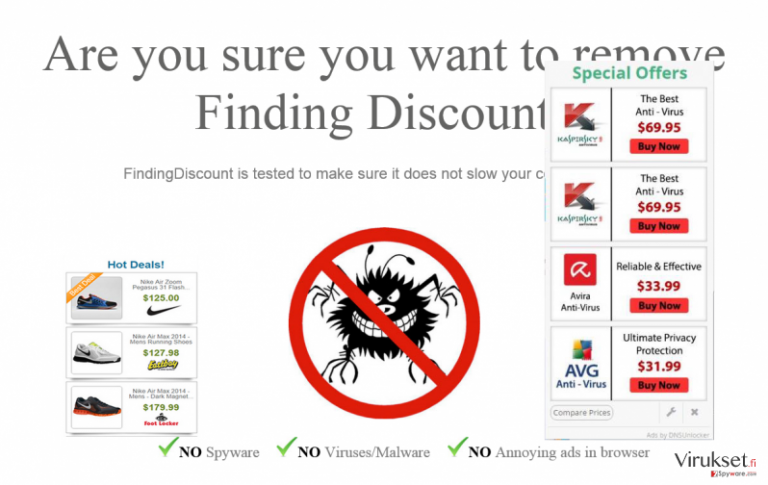
Kuinka Finding Discount voi kaapata tietokoneeni?
Ei ole pienintäkään epäilystä, että ’niputus’ on yleisesti käytetty tapa levittämään potentiaalisesti ei toivottuja ohejlmia, kuten mainosohjelmat ja selaimen kaappaajat. Tämä levitystapa tulee aina vain suositummaksi sen tosiasian ansiosta, että se sallii ilmaisohjelmien kehittäjien ansaita rahaa. He antavat liittää ohjelmiinsa erilaisia lisäosia, liitteitä, työkalupalkkeja ja laajennuksia rahaa vastaan. He eivät kuitenkaan yleensä ota mitään vastuuta aktiviteeteista joita nämä ohjelmat aiheuttavat, hei eivät esimerkiksi ota mitään vastuuta niiden näyttämistä mainoksista. Voidaksesi siis pysyä turvassa, sinun ei kannata luottaa mihinkään ilmaisohjelmaan vaan tarkistaa ne kaikki ennen asennusta. Me suosittelemme lukemaan Loppukäyttäjän Lisenssisopimuksen (EULA) ja muiden käyttäjien arvostelut valitsemastasi ilmaisohjelmasta koska voit saada selville sen olevan mainosten tukema tai jos se on asetettu seuraamaan käyttäjiään jne. Jos löydät edes jotain epäilyttävää niin sinun kannattaa etsiä luotettavampi ilmaisohjelma. Jos kuitenkin päätät asentaa sen niin sinun pitää aina valita Edistynyt tai Kustomoitu asennustapa ja tarkistaa huolellisesti jos siellä on lisäosia, liitteitä, työkalupalkkeja tai laajennuksia. Jos et löydä mitään epäilyttävää niin voit asentaa ilmaisohjelman täysin huoletta. Jos kuitenkin huomaat epäilyttäviä ilmoituksia niin sinun kannattaa poistaa kaikki valinnaiset komponentit koska niiden asentamisen jälkeen voit kokea selaimen kaappauksia, nähdä ärsyttäviä pop-up mainoksia, uudelleenohjauksia ja vastaavia ongelmia.
Kuinka poistaa Finding Discount virus?
Finding Discount uudelleenohjaukset voivat pakottaa snut vierailemaan epäilyttävillä sivustoilla, joten me suosittelemme sen poistamista koska se aiheuttaa uudelleenohjauksia. Voit käyttää sen poistamiseen alla annettuja ohjeita:
Voit poistaa viruksen vahingot FortectIntego avulla. SpyHunter 5Combo Cleaner ja Malwarebytes ovat suositeltavia löytämään potentiaalisesti ei toivotut ohjelma sekä virukset kaikkine tiedostoineen ja niihin liittyvine rekisterimerkintöineen.
Manuaalinen Finding Discount mainosten Poisto-ohje
Poista Windowsista
Poistaaksesi Finding Discount mainokset Windows 10/8 laitteilta, ole hyvä ja seuraa näitä askeleita:
- Kirjoita Control Panel/Ohjauspaneeli Windows hakulaatikossa ja paina Enter tai paina hakutulosta.
- Osiossa Programs, valitse Uninstall a program.

- Löydä listalta merkinnät, jotka liittyvät Finding Discount mainokset (tai muut viimeksi asennetut epäilyttävät ohjelmat).
- Klikkaa oikealla sovellukseen ja valitse Uninstall.
- Jos User Account Control ilmaantuu, paina Yes.
- Odota, kunnes poistoprosessi on valmis ja paina OK.

Jos olet Windows 7/XP käyttäjä, jatka seuraavia ohjeita seuraamalla:
- Paina Windows Start > Control Panel oikealla (jos olet Windows XP käyttäjä, paina Add/Remove Programs).
- Ohjauspaneelissa, paina Programs > Uninstall a program.

- Valitse ei toivotut sovellukset painamalla sitä kerran.
- Ylhäältä, paina Uninstall/Change.
- Vahvistuslaatikossa, paina Yes.
- Paina OK kun poistoprosessi on valmis.
Poista Finding Discount Mac OS X järjestelmästä
-
Jos käytössäsi on OS X, klikkaa Go painiketta näytön vasemmassa yläkulmassa ja valitse Applications.

-
Odota kunnes näet Applications kansion ja etsi Finding Discount tai muut siellä olevat epäilyttävät ohjelmat. Klikkaa jokaista tällaista merkintää ja valitse Move to Trash.

Nollaa MS Edge/Chromium Edge
Poista ei-toivotut laajennukset MS Edge selaimelta:
- Valitse Menu (kolme pystypistettä selainikkunan oikeasta yläkulmasta) ja valitse Extensions.
- Listalta, valitse laajennukset ja paina Hammasratas kuvaketta.
- Paina Uninstall alhaalta.

Poista evästeet ja muut selaintiedot:
- Paina Menu (kolme pystypistettä selainikkunan oikeasta yläkulmasta) ja valitse Privacy & security.
- Osiossa Clear browsing data, valitse Päätä mitä poistat.
- Valitse kaikki (paitsi salasanat, vaikka voit laittaa myös medialisenssit mukaan, jos käytössä) ja paina Clear.

Nollaa uuden välilehden ja kotisivun asetukset:
- Paina menu kuvaketta ja valitse Settings.
- Etsi On startup osio.
- Paina Disable jos löydät epäilyttäviä sivustoja.
Nollaa MS Edge jos yllä olevat askeleet eivät toimineet:
- Paina Ctrl + Shift + Esc ja avaa Tehtävienhallinta.
- Paina More details nuolta ikkunan alareunassa.
- Valitse Details välilehti.
- Selaa nyt alas ja etsi kaikki merkinnä, joissa on Microsoft Edge nimi. Klikkaa oikealla jokaista ja valitse End Task jotta MS Edge sammuu.

Jos tämä ratkaisu ei auttanut sinua, sinun pitää käyttää edistynyttä Edge nollaustapaa. Muista pitää mielessäsi, että sinun pitää varmuuskopioida tiedostosi ennen jatkamista.
- Etsi seuraava kansio tietokoneeltasi: C:\\Users\\%username%\\AppData\\Local\\Packages\\Microsoft.MicrosoftEdge_8wekyb3d8bbwe.
- Paina Ctrl + A näppäimistöltäsi ja valitse kaikki kansiot.
- Klikkaa oikealla ja valitse Delete

- Nyt Klikkaa Start painiketta Oikealla ja valitse Windows PowerShell (Admin).
- Kun uusi ikkuna aukeaa, kopioi ja liitä seuraava komento ja paina sitten Enter:
Get-AppXPackage -AllUsers -Name Microsoft.MicrosoftEdge | Foreach {Add-AppxPackage -DisableDevelopmentMode -Register “$($_.InstallLocation)\\AppXManifest.xml” -Verbose

Ohjeet Chromium-pohjaiselle Edge selaimelle
Poista laajennukset MS Edge selaimelta (Chromium):
- Avaa Edge ja paina valitse Settings > Extensions.
- Poista ei-toivotut laajennukset painamalla Remove.

Tyhjennä välimuisti ja sivustotiedot:
- Paina Menu ja mene Settings.
- Valitse Privacy and services.
- Osiossa Clear browsing data, valitse Choose what to clear.
- Osiossa Time range, valitse All time.
- Valitse Clear now.

Nollaa Chromium-pohjainen MS Edge:
- Paina Menu ja valitse Settings.
- Valitse vasemmalta Reset settings.
- Valitse Restore settings to their default values.
- Vahvista painamalla Reset.

Nollaa Mozilla Firefox
Poista vaarallinen laajennus:
- Avaa Mozilla Firefox selain ja klikkaa Menu (kolme vaakaviivaa ikkunan oikeassa yläkulmassa).
- Valitse Add-ons.
- Täällä, valitse laajennus, joka liittyy Finding Discount mainokset ja klikkaa Remove.

Nollaa kotisivu:
- Klikkaa kolmea vaakaviivaa valikon oikeassa yläkulmassa.
- Valitse Options.
- Home vaihtoehdon alla, anna sivu, jonka haluat avautuvan, kun avaat Mozilla Firefox selaimen.
Tyhjennä evästeet ja sivustotiedot:
- Klikkaa Menu ja valitse Options.
- Mene Privacy & Security osioon.
- Selaa alas ja etsi Cookies and Site Data.
- Klikkaa Clear Data…
- Valitse Cookies and Site Data, sekä Cached Web Content ja paina Clear.

Nollaa Mozilla Firefox
Jos Finding Discount mainokset ei poistunut yllä olevien ohjeiden avulla, niin nollaa Mozilla Firefox:
- Avaa Mozilla Firefox selain ja klikkaa Menu.
- Mene Help osioon ja valitse Troubleshooting Information.

- Give Firefox a tune up osiossa, klikkaa Refresh Firefox…
- Kun pop-up ilmaantuu, niin vahvista toiminto painamalla Refresh Firefox – tämän pitäisi suorittaa Finding Discount mainokset poisto.

Nollaa Google Chrome
Poista vaaralliset laajennukset Google Chrome selaimelta:
- Avaa Google Chrome, paina Menu (kolme pystypistettä oikeassa yläkulmassa) ja valitse More tools > Extensions.
- Uudelleen avautuvassa ikkunassa näet kaikki asennetut laajennukset. Poista epäilyttävät laajennukset painamalla Remove.

Puhdista välimuisti ja verkkotiedot Chrome selaimelta:
- Paina Menu ja valitse Settings.
- Osiosta Privacy and security, valitse Clear browsing data.
- Valitse Browsing history, Cookies and other site data, sekä Cached images ja files.
- Paina Clear data.

Vaihda kotisivusi:
- Paina menu ja valitse Settings.
- Etsi epäilyttäviä sivustoja On startup osiosta.
- Paina Open a specific or set of pages ja paina kolmea pistettä löytääksesi Remove vaihtoehdon.
Nollaa Google Chrome:
Jos aikaisemmat tavat eivät auttaneet sinua, nollaa Google Chrome poistaaksesi kaikki komponentit:
- Paina Menu ja valitse Settings.
- Osiosta Settings, selaa alas ja paina Advanced.
- Selaa alas ja etsi Reset and clean up osio.
- Paina sitten Restore settings to their original defaults.
- Vahvista painamalla Reset settings viimeistelläksesi poiston.

Nollaa Safari
Poista ei-toivotut laajennukset Safari selaimelta:
- Paina Safari > Preferences…
- Uudessa ikkunassa, paina Extensions.
- Valitse ei-toivottu laajennus, joka liittyy Finding Discount mainokset ja valitse Uninstall.

Poista evästeet ja muut sivustotiedot Safari selaimelta:
- Paina Safari > Clear History…
- Avautuvasta valikosta, osiossa Clear, valitse all history.
- Vahvista painamalla Clear History.

Nollaa Safari elleivät yllä mainitut askeleet auttaneet sinua:
- Paina Safari > Preferences…
- Mene Advanced välilehteen.
- Laita ruksi Show Develop menu valikkopalkissa.
- Paina valikkopalkissa Develop, ja valitse Empty Caches.

Kun olet poistanut tämän potentiaalisesti ei toivotun ohjelman (PUP) ja korjannut kaikki nettiselaimesi, me suosittelemme PC järjestelmäsi tarkistamista maineikkaalla haittaohjelman poistajalla. Tämä auttaa sinua poistamaan Finding Discount rekisterimerkinnät ja tunnistaa myös vastaavat loiset tai mahdolliset haittaohjelmat tietokoneellasi. Voit käyttää tähän tarkoitukseen meidän arvostamia haittaohjelman poistajia: FortectIntego, SpyHunter 5Combo Cleaner tai Malwarebytes.
Suositeltavaa sinulle
Älä anna hallituksen vakoilla sinua
Hallituksella on useita ongelmia, mitä tulee käyttäjien tietojen seuraamiseen ja asukkaiden vakoiluun, joten sinun kannattaa ottaa tämä huomioon ja oppia lisää hämärien tietojen keräystavoista. Vältä ei-toivottua hallituksen seurantaa tai vakoilua ja ole täysin nimetön internetissä.
Voit valita eri sijainnin, kun menet verkkoon ja käyt käsiksi materiaalin, jota haluat ilman sisältörajoituksia. Voit helposti nauttia riskittömästä internetyhteydestä pelkäämättä hakkerointia, kun käytät Private Internet Access VPN palvelua.
Hallitse tietoja joihin hallitus tai muu toivomaton osapuoli voi päästä käsiksi ja selata nettiä ilman vakoilua. Vaikka et ota osaa laittomiin toimiin tai luotat valitsemiisi palveluihin, alustoihin, epäilet omaa turvallisuuttasi ja teet varotoimia käyttämällä VPN palvelua.
Varmuuskopioi tiedot myöhempää käyttöä varten, haittaohjelmahyökkäyksen varalta
Tietokoneen käyttäjät voivat kärsiä useista menetyksistä verkkotartuntojen takia tai omien virheiden takia. Haittaohjelman luomat ohjelmaongelmat tai suorat tietojen menetykset salauksen takia, voi johtaa ongelmiin laitteellasi tai pysyviin vahinkoihin. Kun sinulla on kunnolliset päivitetyt varmuuskopiot, voit helposti palauttaa ne sellaisen tapahtuman jälkeen ja palata töihin.
On tärkeää luoda päivityksiä varmuuskopioistasi, kun laitteeseen tehdään muutoksia, jotta voit päästä takaisin pisteeseen, jossa työskentelit haittaohjelman tehdessä muutoksia tai ongelmat laitteella aiheuttavat tiedostojen tai suorituskyvyn saastumisen. Luota tällaiseen käytökseen ja tee tietojen varmuuskopioinnista päivittäinen tai viikoittainen tapa.
Kun sinulla on aikaisempi versio jokaisesta tärkeästä dokumentista tai projektista, niin voit välttää turhautumisen ja hajoamiset. Se on kätevää, kun haittaohjelma tapahtuu yllättäen. Käytä Data Recovery Pro järjestelmän palautukseen.


